Energia pod kontrolą

Otwórz sekcję konfiguracji zasilania i przejdź do okna ustawień dodatkowych. Kliknij łącze Utwórz plan zasilania, umieszczone w panelu po lewej. Wskaż plan, który będzie szablonem dla twojego schematu, i nadaj nowym ustawieniom nazwę w polu Nazwa planu u dołu okna.
Przejdź dalej.
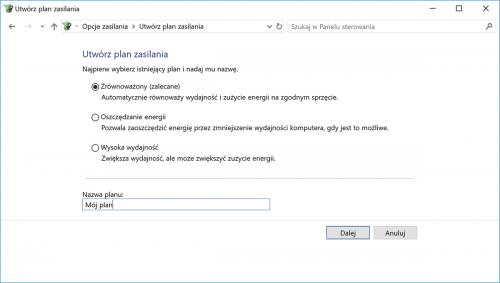

Zdefiniuj czas wyłączenia monitora i przejścia komputera w stan uśpienia. Zapisz konfigurację przyciskiem

Nowy plan pojawi się na liście dostępnych planów. Dopiero teraz, klikając łącze Zmień ustawienia planu, zmodyfikujesz jego opcje zaawansowane.
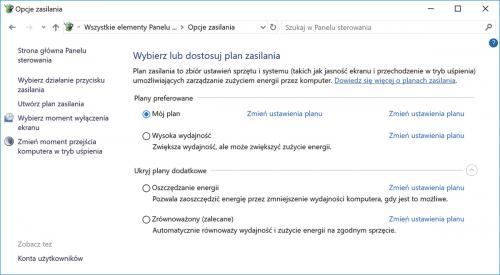
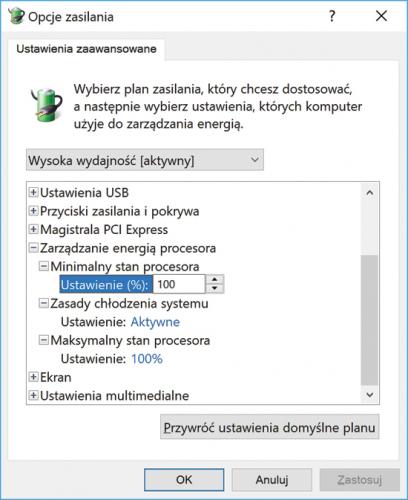
Wydajność komputera, czyli między innymi stopień wykorzystania CPU, wpływa na poziom zużycia energii. Im więcej zasobów procesora, tym większy pobór energii. Otwórz okno zaawansowanych ustawień planów zasilania i rozwiń kategorię Zarządzanie energią procesora. W sekcji Minimalny stan procesora zdefiniujesz minimalny poziom wykorzystania CPU, a w sekcji Maksymalny stan procesora – maksymalny. W oszczędnych planach maksimum może być na przykład na poziomie 50 procent. W ekstremalnej sytuacji, gdy użycie procesora jest mocno ograniczone, a w związku z tym zmniejsza się wydzielanie ciepła, można też zaryzykować zamianę aktywnego trybu chłodzenia na tryb pasywny. Wymusi to wyłączenie wentylatora na procesorze. Taka konfiguracja nie jest zalecana, jeżeli nie masz pasywnego zestawu chłodzenia.








